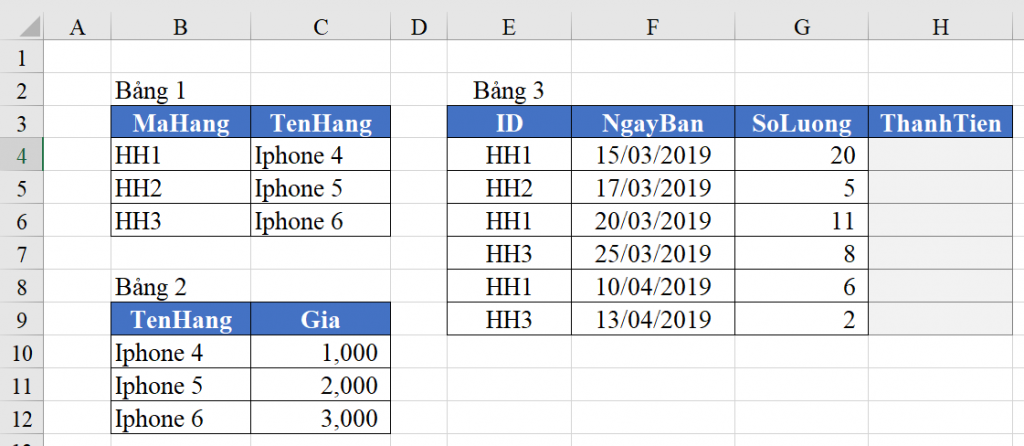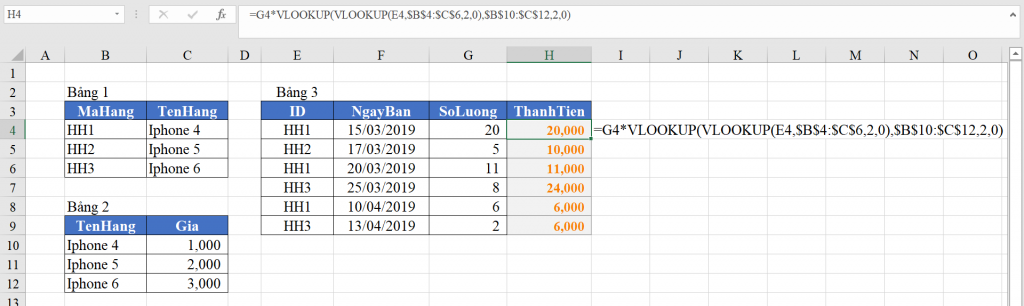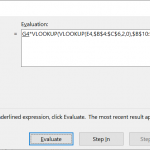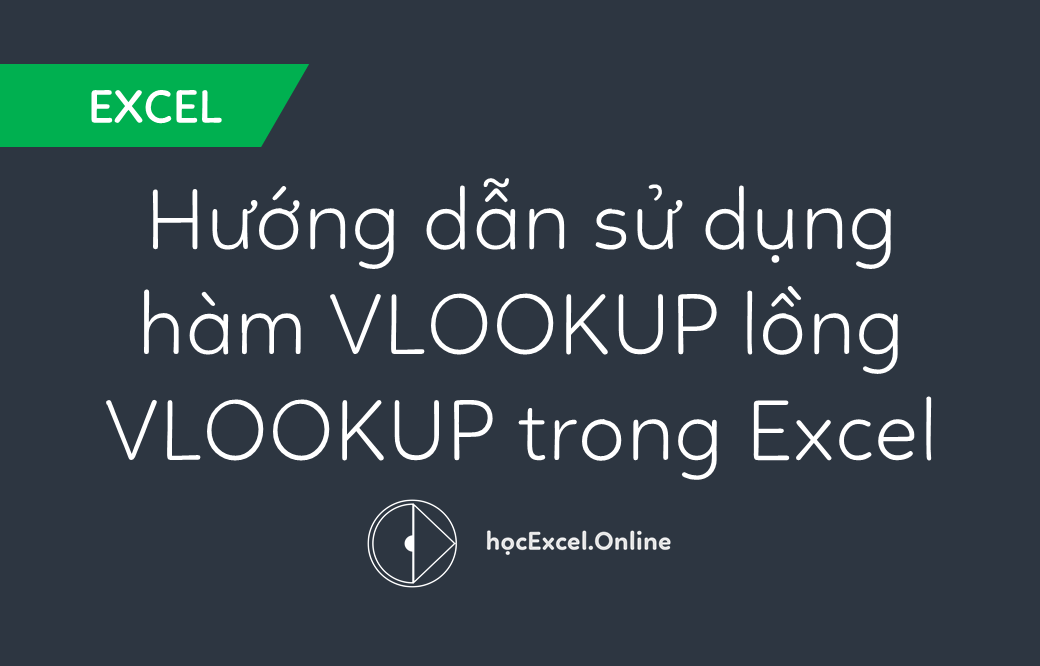
Hướng dẫn sử dụng hàm VLOOKUP lồng VLOOKUP trong Excel
Trong bài viết này, Học Excel Online sẽ hướng dẫn cách sử dụng hàm VLOOKUP lồng hàm VLOOKUP để thực hiện tham chiếu qua các bảng khác nhau trong Excel một cách hiệu quả và nhanh chóng trong Excel
Hướng dẫn sử dụng hàm VLOOKUP lồng VLOOKUP trong Excel
VLOOKUP là một trong những hàm Excel được sử khá phổ biến để phục vụ cho mục đích dò tìm để trả về kết quả tương ứng.
Ngoài ra sự kết hợp giữa INDEX + MATCH sẽ tối ưu hơn
Vì sao dùng Index và Match tốt hơn dùng Vlookup trong Excel
Quay trở lại với chủ đề chính của bài viết này là sử dụng VLOOKUP lồng VLOOKUP.
Ta có bài toán như sau: Ta cần tính ThanhTien với ThanhTien = SoLuong * Gia
Ta sẽ cần căn cứ vào ID trong bảng 3, thực hiện dò trong bảng 1 để lấy TenHang, sau đó lại dùng TenHang này dò trong bảng 2 để lấy Gia và cuối cùng là nhân với SoLuong để ra ThanhTien
Bạn có thể làm điều đó dễ dàng hơn với việc tạo cột phụ. Tuy nhiên, trong trường hợp này ta sẽ sử dụng 2 hàm VLOOKUP lồng nhau. Cụ thể ta có công thức như sau:
=G3*VLOOKUP(VLOOKUP(E3,$B$3:$C$5,2,0),$B$9:$C$11,2,0)
Bạn có thể hiểu công thức trên như sau: Giá trị trả về của hàm VLOOKUP trong là giá trị tìm kiếm của hàm VLOOKUP ngoài.
Nếu như phần giải thích trên làm bạn khó hình dung thì bạn có thể vào Tab Formulas, trong nhóm Formula Auditing bạn tìm tới Evaluate Formula, một hộp thoại hiện lên và bạn sẽ từ từ ấn Evaluate để xem cách Excel tính toán công thức trên để từ đó giúp bạn hiểu rõ hơn.
Ta có thể thấy Excel cho phép người dùng sử dụng các hàm Excel rất linh hoạt và hiệu quả. Bên cạch đó kỹ năng viết hàm, đặc biệt là lồng ghép hàm chiếm một phần rất quan trọng giúp cho bạn có thể thực hiện được những hàm Excel để giải quyết những yêu cầu trong công việc một cách nhanh chóng và hiệu quả.
Sử dụng hàm Vlookup để xác định ca làm việc căn cứ vào giờ làm
Vì sao dùng Index và Match tốt hơn dùng Vlookup trong Excel
Hướng dẫn cách dùng hàm vlookup thay thế hàm if lồng nhau trong excel
4 tuyệt chiêu tra cứu với vlookup, index, match, sumproduct và names range trong excel
Khóa học mới xuất bản